Kako uporabljati Google Home s svojim iPhoneom
Kaj je treba vedeti
- Namestite in zaženite Aplikacija Google Home za iOS na vašem iPhoneu ali iPadu.
- Izberite Začeti in se prijavi. Izberite Nastaviti in sledite navodilom aplikacije.
- Ko je namestitev končana, izgovorite "Hey Google" ali "OK Google", čemur sledi vprašanje, zahteva ali ukaz.
Ta članek pojasnjuje, kako nastaviti in uporabljati Google Home z vašim iPhoneom. Vključuje informacije o uporabi Google Home z združljivimi pametnimi napravami in omejitve zvočnika z napravami iOS. Ta navodila veljajo za Pametni zvočniki Google Home in naprave iOS z OS 11.0 ali novejšim.
Kako povezati Google Home z iPhone ali iPad
Pametni zvočniki Google Home predvajajo glasbo, odgovarjajo na vprašanja in nadzorujejo različne pametne pripomočke, nameščene v domu. Google Home se zanaša na Google Assistant, podobno kot se Amazon Echo zanaša na naprave Alexa in Apple, ki uporabljajo Siri.
Mobilna aplikacija Google Home nadzira pametne zvočnike Google Home in je na voljo tako za naprave Android kot iOS. Tukaj je opisano, kako nastaviti in uporabljati Google Home in Google Assistant s svojim iPhoneom ali iPadom.
Če želite svoj pametni zvočnik Google Home povezati s svojim iPhoneom ali iPadom, potrebujete vklopljen Bluetooth, internetno povezavo in varno omrežje Wi-Fi. Naprava iOS mora biti povezana z istim brezžičnim omrežjem kot naprava Google Home.
Povežite svoj iPhone (ali iPad) z omrežjem Wi-Fi, ki ga uporabljate s pametnim zvočnikom Google Home.
Priključite pametni zvočnik Google Home. Ko se zažene, vam naroči, da zaženete aplikacijo Google Home v mobilni napravi.
Prenesite in namestite Aplikacija Google Home za iOS na vašem iPhoneu ali iPadu. Zaženite aplikacijo, ko je pripravljena.
Na pozdravnem zaslonu aplikacije izberite Začeti.
-
Potrdite svoj Google Račun ali izberite Uporabite drug račun da se prijavite v drug račun. Ko je potrjeno, izberite v redu.
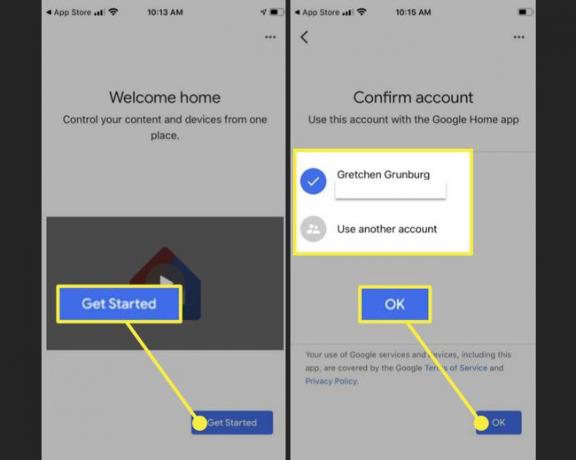
-
Če Google Home najde napravo, izberite Nastaviti ikono in nato sledite navodilom za nastavitev.
Če Google Home ni našel naprave, izberite znak plus (+) v zgornjem levem kotu in nato izberite Nastavite napravo > Nastavite nove naprave.
Google Home bo vprašal: "Kje je ta naprava?" Izberite ime sobe, v kateri je zvočnik, na primer Pisarna, kopalnica, Brlog, Jedilnica, oz Dnevna soba.
-
Izberite omrežje Wi-Fi, ki ga želite uporabiti za nastavitev Google Home, in nato izberite Naslednji.Vnesite geslo za Wi-Fi in izberite Povežite se.
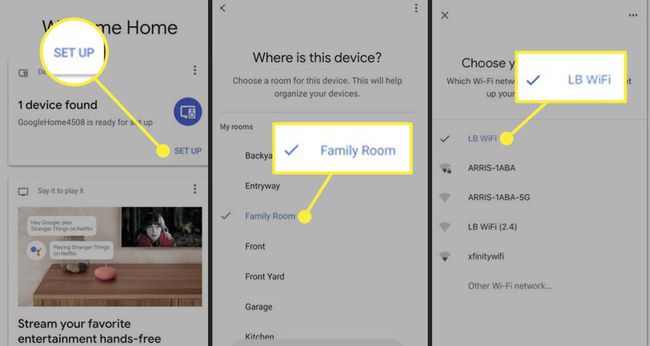
Ko se Google Home poveže z Wi-Fi, nastavite Google Assistant. Ko Google zahteva podatke o napravi ter dovoljenja za zvok in dejavnost, izberite Da, sem za za vsakogar.
Naučite Pomočnika Google prepoznati vaš glas. Sledite navodilom na zaslonu. Ko je Voice Match končan, izberite Nadaljuj.
-
Izberite Glas pomočnika. Dotaknite se glasu, ki vam je ljubši.
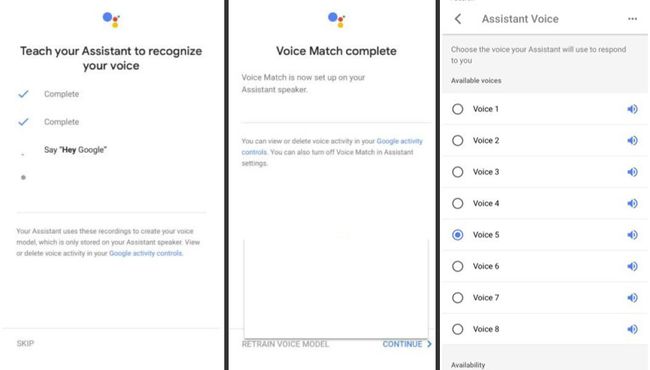
V Dovoli osebne rezultate zaslon, izberite Dovoli da po potrebi dodelite dovoljenje za Google Home in Pomočnika za dostop do osebnih podatkov iz vašega pametnega telefona ali tabličnega računalnika.
-
The Dodajte glasbene storitve zaslon omogoča povezavo z glasbeno storitvijo, s katero imate račun, na primer Spotify ali Pandora.
Apple Music in iTunes nista združljiva z Google Home. Obstajajo načini, kako to obiti in predvajajte Apple Music na Googlu Home.
-
Iz Dodajte svoje video storitve zaslonu, izberite znak plus (+), da povežete video storitev, kot je Netflix.
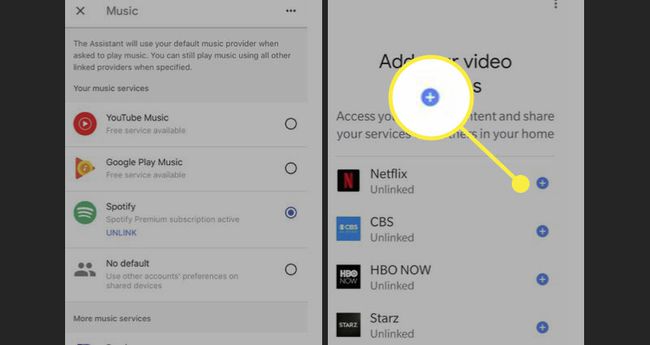
Na Skoraj končano zaslonu, dodajte podatke o plačilu za avtorizacijo spletnih nakupov z ustnimi ukazi.
-
Google Home lahko namesti novo posodobitev, če je na voljo. Ko je končan, je Google Home povezan z vašim iPhoneom in lahko izdajate glasovne ukaze.
Če naletite na težave pri nastavljanju zvočnika Google Home, preverite Googlovo spletno mesto za odpravljanje težav.

Spregovorite in začnite uporabljati Google Home
Google Home nadzira sobo, v kateri je, in nenehno posluša, ali glasovni ukaz, kot naprimer Hej Google oz OK Google. Ko zasliši glasovni ukaz, se aktivira in posluša vaše vprašanje, zahtevo ali ukaz.
Če želite, da si Google Home oddahne in preneha poslušati, izklopite stikalo za vklop na dnu zvočnika.
Povežite združljive pametne naprave
Če želite, da upravlja Google Home združljivo pametno opremo, povežite te naprave z zvočnikom Google Home z mobilno aplikacijo Google Home na vašem iPhone ali iPad.
Ko povežete pametno napravo, jo upravljajte z besednimi ukazi. Na primer, ko povežete sistem razsvetljave Philips Hue, recite: »Hej Google, vklopi luči v dnevni sobi« ali »OK Google, zatemni luči v dnevni sobi za 50 odstotkov«.
Omejitve uporabe Google Home z napravami iOS
Medtem ko Google Home dobro deluje z napravo iOS, ti pametni zvočniki niso popolnoma združljivi z vsemi aplikacijami in storitvami v ekosistemu Apple, kot sta iTunes in Apple Music.
Razmislite o uporabi pametnega zvočnika Apple HomePod, če želite popolno združljivost Siri ali imate pametne naprave Apple HomeKit nameščene v vašem domu. HomePod brezhibno deluje tudi z iTunes, aplikacijo Glasba, storitvijo Apple Music in Apple TV.
